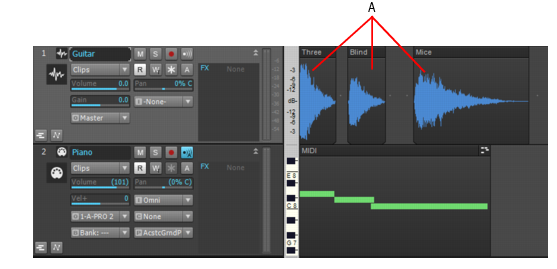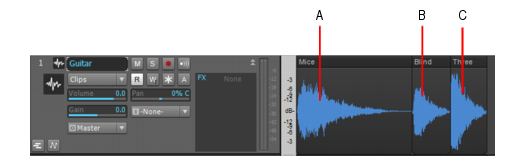Un clip est un segment de données audio ou MIDI d'une piste. Il est délimité par une ligne verticale à chacune de ses extrémités. Pour sélectionner un clip, il vous suffit de cliquer dessus. Une fois sélectionné, il apparaît en surbrillance. Après avoir sélectionné un clip, vous pouvez le copier, le faire glisser vers un autre emplacement, le supprimer ou utiliser l'une des commandes du menu Edition pour le modifier. Les clips peuvent être de tailles diverses. Lorsqu'un clip est constitué d'un nombre exact de temps ou de mesures (un pattern rythmique, par exemple) vous pouvez le faire se répéter. C’est ce qu’on appelle une boucle. Les clips sont aussi parfois appelés événements. Les pistes peuvent ne comporter aucun clip (aucune donnée), en comporter un seul (toutes les données de la piste tiennent dans un clip) ou plusieurs. Plus une piste contient de clips, plus la charge de traitement imposée à votre ordinateur augmente.Dans l'illustration ci-dessous, l'outil Ciseaux a été utilisé pour séparer les données audio de la piste 1 en trois clips distincts. Pour activer l'outil Ciseaux, appuyez sur la touche F8 de votre clavier. Votre curseur prend la forme d'une petite icône représentant des ciseaux. Une fois l'outil Ciseaux activé, cliquez sur les données d'une piste à l'endroit où vous souhaitez diviser le clip en plusieurs clips distincts.A. ClipsVous pouvez réarranger les données sonores des pistes audio et MIDI en déplaçant et/ou en copiant les clips. La précision du mouvement des clips dépend du bouton Magnétisme, que vous pouvez configurer dans le module Magnétisme de la barre des commandes. Des paramètres de magnétisme supplémentaires sont disponibles dans Edition > Préférences > Personnalisation - Magnétisme. Pour configurer la grille magnétique, faites un clic droit sur ce bouton ou cliquez sur la flèche de déroulement située à côté. Dans l'illustration ci-dessous, les clips de la piste 1 ont été déplacés et leur ordre a été inversé, aussi au lieu des trois premières notes de Three Blind Mice, nous avons maintenant Mice Blind Three.
Tip - Searching Documentation
Tip: To search for a specific topic, type your search query in the Search Cakewalk.com field at the top right of this page.
When the search results appear, click which product's documentation you would like to search to filter the search results further.
Note - Using Offline Help
Note: If you prefer to always use offline Help, go to Edit > Preferences > File > Advanced in your Cakewalk software and select Always Use Offline Help.
If you are not connected to the internet, your Cakewalk software will default to showing offline help until an internet connection becomes available.